A korábbi Word verziók esetén az ablak tetején található menük és eszköztárak helyett most egy széles szalag húzódik végig a képernyőn, csoportokba gyűjtött parancsikonokkal.
A menüszalag lapjai a dokumentum létrehozásának egy adott munkatípusához tartoznak, és a lapokon elhelyezett parancsok logikai csoportokba vannak rendezve. A csoportokban a legtöbbet használt gombok a legnagyobbak.
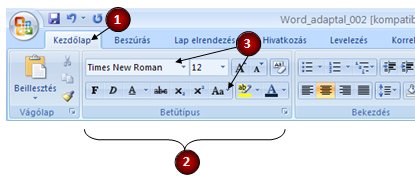
A menüszalagnak három fő összetevője van.

A megjelenő parancsok elrendezése függ a képernyő felbontásától, a Word ablak méretétől. Ha csökkentjük az ablak méretét, akkor az összetartozó parancsok helyett egy közös ikon jelenik meg.
Menüszalag 800*600 képpontos felbontásnál:

Menüszalag 1024*768 képpontos felbontásnál:

Ha valamelyik fülre kettőt kattintunk, akkor a menüszalag eltűnik és csak a fülek maradnak láthatók. Így nagyobb terület marad a dokumentum számára.

Szótár
A menüszalag lapjai a dokumentum létrehozásának egy adott munkatípusához tartoznak, és a lapokon elhelyezett parancsok logikai csoportokba vannak rendezve. A csoportokban a legtöbbet használt gombok a legnagyobbak.
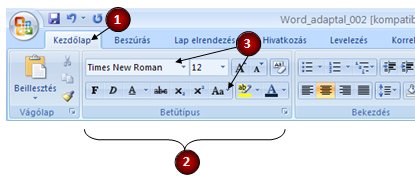
A menüszalagnak három fő összetevője van.
- Lapok vagy fülek: Hét fő fül (rájuk kattintva: lap) található a dokumentum tetején. Az egyes fülek, illetve lapok egy-egy tevékenységi területhez tartoznak.
- Csoportok: Minden lapon több csoport található, amelyek az összetartozó eszközöket együtt jelenítik meg.
- Parancsok: A parancs lehet gomb, információ megadására szolgáló mező vagy menü.

A megjelenő parancsok elrendezése függ a képernyő felbontásától, a Word ablak méretétől. Ha csökkentjük az ablak méretét, akkor az összetartozó parancsok helyett egy közös ikon jelenik meg.
Menüszalag 800*600 képpontos felbontásnál:

Menüszalag 1024*768 képpontos felbontásnál:

Ha valamelyik fülre kettőt kattintunk, akkor a menüszalag eltűnik és csak a fülek maradnak láthatók. Így nagyobb terület marad a dokumentum számára.

Szótár

 VISSZA
VISSZA MENÜ
MENÜ TOVÁBB
TOVÁBB